Как да инсталирате CWM Recovery на "Android": инструкции стъпка по стъпка
Когато става дума за модифициране на Android, root е незаменим инструмент в това, но днес единственото нещо, от което потребителят наистина се нуждае, е индивидуален фърмуер. Тя ви позволява не само да създавате резервни копия на целия телефон, да инсталирате flash-файлове и да зареждате потребителски ROM-та, но и ускорява работата на актуализираното устройство. Единствената програма, която може да се справи с това е CWM Recovery, която поддържа стотици модели телефони и таблети. Единствената пречка при използването на CWM е да инсталирате програмата правилно и да поддържате телефона в работно състояние.
Общо за възстановяването

Android всъщност е страхотна програма, но понякога версията, която потребителят получава с телефона, не винаги отговаря на техните изисквания. CWM помага да инсталирате нова версия на Android (или ROM), за да подобрите функционалността. ClockworkMod е популярно потребителско решение, достъпно за системата Android. Този инструмент е наличен в Google Play (само официалната версия на приложението) и е подходящ за почти всички Android устройства.
В допълнение, възстановяването на CWM Recovery работи гладко на вашия телефон и осигурява повече възможности от производителя. Само трябва да следвате някои предпазни мерки, преди да го инсталирате:
- Уверете се, че моделът е включен в официалния списък за поддръжка на CWM за възстановяване.
- Заредете напълно устройството, за да избегнете прекъсване.
- Използвайте оригинални аксесоари, за да свържете телефона.
- Изтеглете и инсталирайте подходящите USB драйвери.
- Стартирайте копие на текущия профил.
- Отключи телефонния товарач.
- Инсталирайте CWM Recovery към вашия телефон.
- Не забравяйте, че цялата отговорност за презареждането зависи от потребителя.
Въпреки трудностите и ограниченията, потребителите не могат да се отрекат от удоволствието да актуализират самия телефон. Предимства на инсталирането на CWM възстановяване:
- Осигурява разширени функции.
- Обменяте потребителски ромс и ZIP файлове на телефона си.
- Създава резервни копия и ги възстановява на потребителя, когато е необходимо.
- Има възможност да инсталира супер SU (ROOT).
- Възможност за персонализиране и промяна на устройството с Android.
Последиците от мигането на телефона

Преди да започнете да инсталирате CWM възстановяване, трябва да сте наясно с възможните проблеми с инсталирането на мига. Отрицателни последствия, които могат да се появят на телефона след инсталирането на CWM Recovery:
- Телефонът може да се провали напълно.
- Гаранцията е невалидна.
- Възможно е да има проблем с ниска ефективност.
- Има голяма вероятност да се получи неработещ телефон.
- Повишена уязвимост към вируси.
Трябва да се разбере, че смартфонът е целта на вируси, злонамерен софтуер и рекламен софтуер, всички видове crapware, както и компютри. Преди да инсталирате CWM Recovery, когато телефонът бъде разпитан, потребителят може също да използва флаш диска на устройството, като използва потребителски програми. Внасянето на такива промени в софтуерния код увеличава вероятността от заразяване с вируси. По този начин, тези действия могат да навредят на устройството при инсталиране на потребителско CWM възстановяване.
Процес на вкореняване

Това е процес, при който потребителят получава пълен достъп до преди това ограничени функции, настройки и нива на производителност на устройството. С други думи, потребителят получава достъп до "корена" на операционната система и може да прави фундаментални промени.
Повечето потребители често не се нуждаят от обновяване на телефона си. Те се ръководят основно от тръпката, свързана с получаването на забранения плод, а не от факта, че те се нуждаят от възможностите, които ще се появят след фърмуера. Скоро те осъзнават, че не се нуждаят от нея, въпреки че ще бъде твърде късно.
Вкореняване на предимствата, които трябва да знаете, преди да инсталирате CWM Recovery:
- Стартирайте специални приложения.
- Най-често потребителите използват телефона си, за да използват приложение, което няма да работи на "неуправлявани" телефони. Например, приложението Superuser ще ви позволи да контролирате кои приложения могат да имат достъп до кореновата система. След като телефонът бъде коригиран, потребителят ще може да свърже компютъра с Android устройството.
- Позволява ви да се свържете с интернет на компютъра си, като свържете телефона си.
- Освобождава паметта от “неуправляван” телефон, когато е инсталиран фърмуер за възстановяване на CWM, което го запазва във вътрешната памет.
- Можете да прехвърлите инсталирани приложения на SD карта и по този начин да освободите системната памет за повече съхранение на приложения или файлове.
- Има потребителски ROM, може би най-добрата характеристика на "root" телефона, който ви позволява да изпълнявате различни функции, включително ускорение на процесора и придаване на напълно нов облик на телефона.
Въпреки това, потребителят трябва да помисли два пъти, ако не и три пъти, преди да презареди своя смартфон чрез CWM Recovery. Ситуацията е оправдана, ако той има "тухла", тогава отключен телефон може да оправдае всички рискове.
Създайте резервно копие на изображението
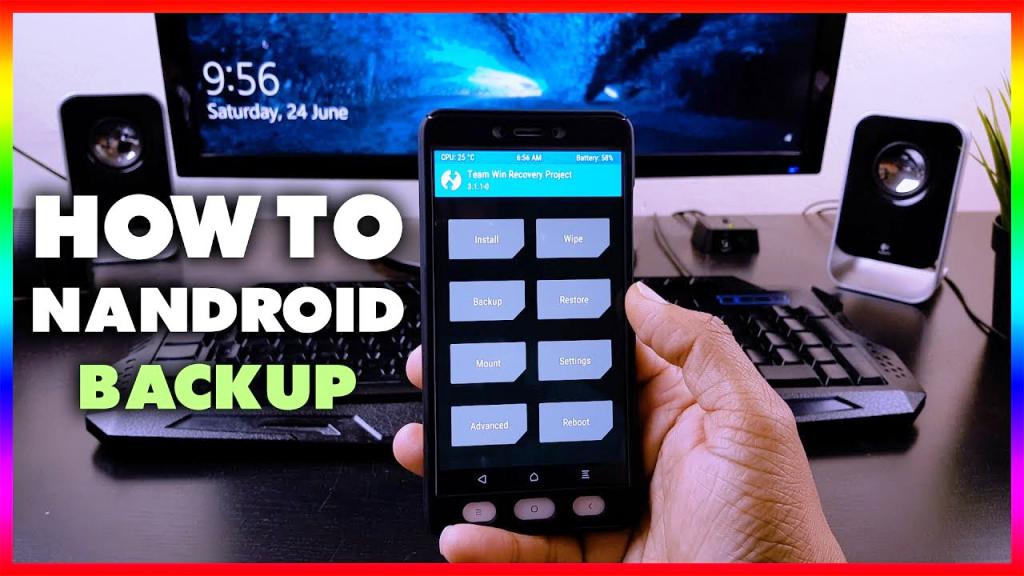
Запазване на текущото състояние на телефона, предпоставка преди да мига телефона. Това изображение ще бъде записано на SD картата и след това копирано в резервното копие на компютъра. Някои неща, които трябва да се помнят, преди да мигат телефона чрез CWM Recovery:
- Когато резервното копие на пълното изображение се възстанови, можете да възстановите всичко или нищо.
- Контактите трябва да бъдат копирани предварително в облака на Google, така че не трябва да ги резервирате отделно.
- Потребителят ще се нуждае от корен, за да извърши архивирането, защото в противен случай телефонът няма да даде достъп до всяко приложение.
Тъй като всеки телефон има различни настройки, най-лесният начин да се определи правилната версия за модел и версия на Android е просто да въведете в Google: ВАШИЯТ ТЕЛЕФОН ВАШАТА ИНДРОИД-ВЕРСИЯ root.
Nandroid е приложение, което може да прави снимки на целия смартфон, както и да ги възстановява от незабавни снимки. Можете да инсталирате чрез CWM Recovery функции само на root телефони. Създаването ще отнеме около 5–10 минути, в процеса ще има нова временна директория на SD картата, която може да бъде запаметена като дисков ресусцитатор на телефона.
Инсталиране на ADB и Fastboot Recovery

Първо, трябва да изтеглите образа за възстановяване на CWM за желания модел на телефона и да го преименувате като CWM.img. Също така трябва да изтеглите съответните USB драйвери за вашия телефон и да ги инсталирате на вашия компютър. След това конфигурирайте ADB и Fastboot на компютъра. За да направите това, изтеглете и разархивирайте файловете ADB.
Процедура по инсталиране:
- Стартирайте ADB с администраторски права.
- Натиснете "Да", за да инсталирате ADB и Fastboot.
- Кликнете върху "Да", за да инсталирате системата ADB като цяло или "Не" само за текущия потребител.
- Натиснете "Да" и продължете с инсталирането на драйвера.
- Отворете изображението CWM.img.
- Отворете командния ред в самата папка. За да направите това, щракнете върху Shift + щракване с мишката върху празно пространство, след което изберете отворен команден прозорец.
- Свържете телефона към компютъра.
- Стартирайте в режим Fastboot, като въведете кода: adb reboot bootloader. След това въведете: flashboot flash recovery twrp-2.8.xx-xxx.img.
- Заменете CWM.img с името на файла с изображение за възстановяване на CWM. Телефонът ще започне да мига, когато инсталирате CWM Recovery, и след това изпълнява fastboot. Тази команда ще рестартира устройството.
- Това е, инсталацията на Recovery е успешно завършена.
- В CWM ръчно изключете устройството, докато държите Power. Когато се изключи, трябва да натиснете точната комбинация от бутони. За повечето, това е клавиша Volume Down + Power. Можете да намерите правилната комбинация от бутони в Google, като зададете заявка, например „как ще се зареди телефонът за възстановяване“.
Инсталиране 6 Възстановяване
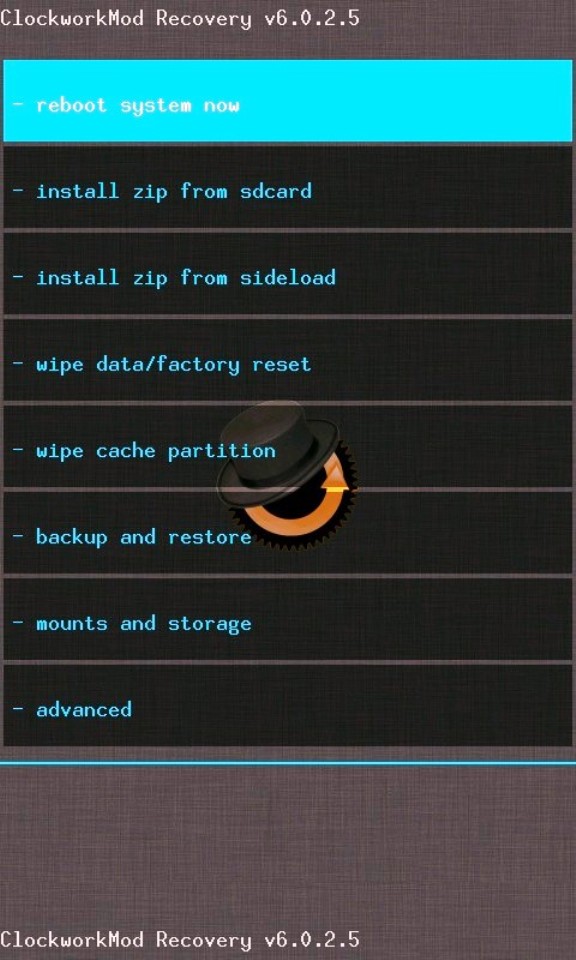
ClockworkMod Recovery 6 е издаден за Galaxy Nexus, е едно от най-популярните потребителски решения за телефони с Android. Можете да изтеглите CWM Recovery 6.0 чрез приложението ROM Manager или да го стартирате ръчно.
Пълни инструкции стъпка по стъпка:
- Инсталирайте всички драйвери за Galaxy Nexus, за да го свържете към компютър.
- Активирайте режима за отстраняване на грешки по USB. Той помага да свържете устройството си с Android към компютъра.
- Заредете батерията с 80-85%.
- Направете резервни копия на важни данни.
- Изтеглете Android SDK от сайта на разработчиците на Android и инсталирайте с изтеглянето на платформите за инструменти и пакета на USB драйвера в SDK.
- Активирайте режима за отстраняване на грешки на USB в Galaxy Nexus.
- Изтеглете Fastboot и го извлечете в директорията с инструменти на платформата android-sdk-windows.
- Създайте директория, ако вече не съществува.
- Изтеглете CWM Recovery “Android” (6.0.0.1-maguro.img) и го запишете в директорията android.sdk.windows платформа-инструменти на вашия компютър. Отидете на Fastboot Bootloader на Galaxy Nexus.
- Натиснете бутона за увеличаване на звука + клавиша за захранване, режимът на зареждане се появява на екрана.
- Влезте в директорията android.sdk.windows платформа-инструменти и натиснете Enter.
- След завършване, изберете “Възстановяване” в менюто “Quick Download” и въведете “Recovery Mode”.
Това е всичко. Сега Galaxy Nexus ще покаже ново изображение.
Софтуер SP_Flash_Tool
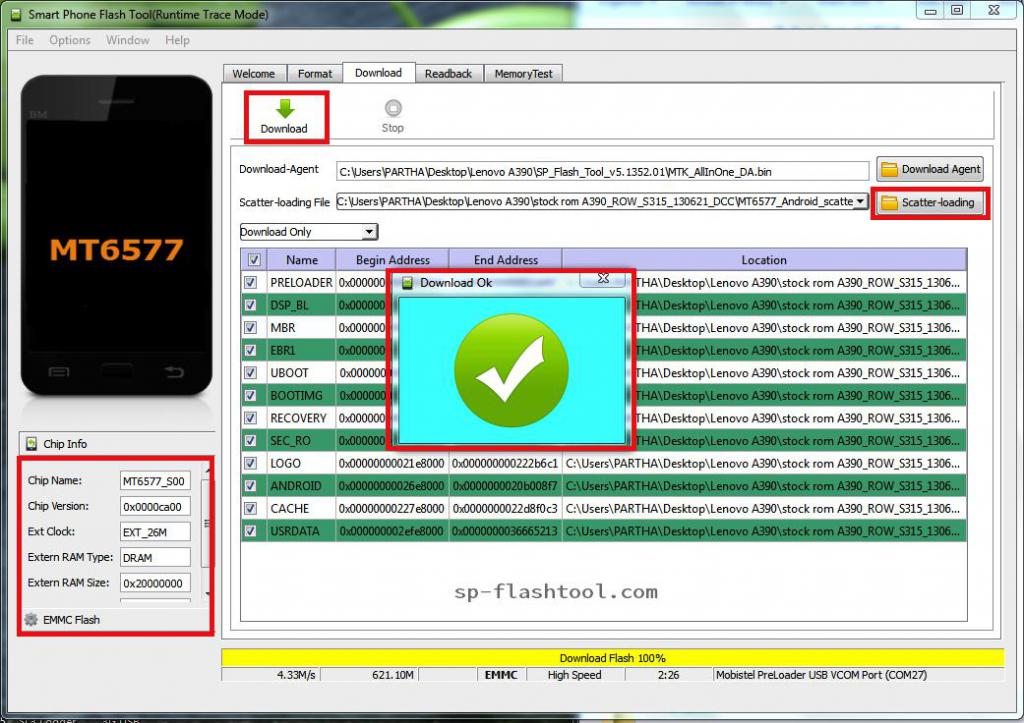
Перфектно се справя със задачата да мига телефони с Android. Първо, трябва да изтеглите компресирания програмен файл на компютъра, както следва:
- Разархивирайте CWM възстановяване zip. Копирайте компресирания файл SuperSU-v1.65.zip на SD картата на мобилния телефон.
- Инсталирайте USB драйвера от този rar файл, преди да преминете към следващата стъпка. Предполага се, че режимът за отстраняване на грешки е активиран на мобилното устройство. Можете да го получите, като отидете в Меню> Настройки> Приложения> Развитие> USB отстраняване на грешки (check-ON).
- Изберете "Разрешаване на USB отстраняване на грешки" - OK.
- След това трябва да изключите мобилния телефон от компютъра и да отворите SP Flash Too.
- Стартирайте exe файла.
- Кликнете върху Scatter-loading и изберете файла с името на модела на телефона, например MT6573_Android_scatter.txt.
- Кликнете върху OK.
- Щракнете върху "Възстановяване", за да отворите файла CWM-Recovery-6.0.2.7.img.
- Изключете мобилния телефон и извадете батерията в рамките на няколко секунди.
- След това включете отново батерията в мобилното си устройство, но я изключете.
- Кликнете върху бутона "Изтегляне", който ще започне отброяването 14 секунди.
- Незабавно свържете мобилния си телефон към компютъра чрез USB кабел, за да започнете процеса на изтегляне.
- Когато изтеглянето приключи, се появява диалоговият прозорец „Изтегляне на изображения“ и след това диалогов прозорец със зелен кръг.
- CWM Recovery вече е инсталиран.
- Затворете софтуера SP_Flash_Tool.
Приложението SuperSU
Появява се диалоговият прозорец Found New Hardware Wizard, който автоматично активира това приложение. Трябва да кликнете върху бутона "Напред" и да изпълните следните действия:
- Изключете мобилния телефон от компютъра.
- Натиснете едновременно бутоните Power, Volume UP и Volume Down за 3 секунди, докато се появят две опции.
- Режим на възстановяване - увеличаване на звука.
- Режим на работа - намаляване на звука.
- Натиснете страничния бутон "Volume Up", за да заредите режим на възстановяване.
- Изберете „Инсталиране на цип от sdcard“, като натиснете бутона за захранване.
- Изберете Zip от sdcard, като кликнете върху бутона Захранване.
- Изберете файла SuperSU-v1.65.zip и натиснете бутона "Захранване". Това ще инсталира приложението SuperSU на мобилния ви телефон. Сега потребителят ще има инсталиран Root с CWM Recovery.
- Изберете “Reboot System Now”, за да влезете в системния режим.
Samsung Възстановяване
CWM touch 6.0.3.2 инсталация стъпка по стъпка ръководство не е трудно. Ще ви трябва най-новата версия на Odin_v3.07.zip на вашия компютър и след това инсталирайте приложението след извличането му. След това изтеглете Samsung CWM Recovery. img към компютър и конвертирайте файла * .img в файла * .tar.md5.
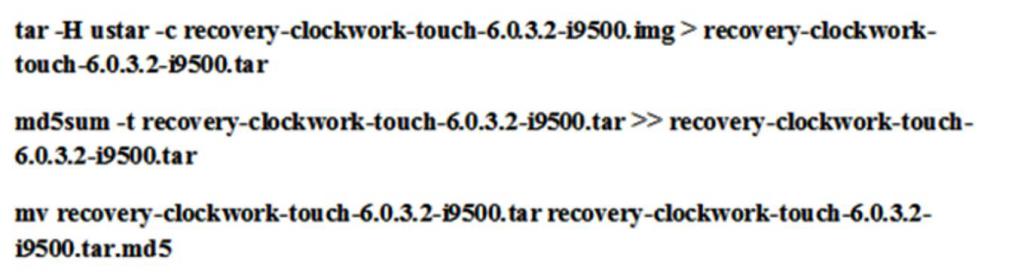
След конвертиране на горепосочения изтеглен файл, трябва да подготвите Samsung Galaxy S4 i9500, за да влезете в режим на зареждане. Изключете телефона и след това натиснете едновременно "Down volume" и захранването. Стартирайте Odin на вашия компютър и след това свържете Samsung към него чрез USB. След успешна връзка, изчакайте малко и след това намерете идентификатора, COM с неговия идентификатор ще бъде жълт. В настройките на Odin изберете опциите Reset и AutoReboot. Като кликнете върху PDA, изберете изтегления файл и след това конвертирайте файла CWM Touch Recovery 6.0.3.2 Samsung Galaxy S4 i9500.tar. Щракнете върху “Start” (Старт), за да инициализирате инсталацията, когато процесът приключи, текстът PASS ще се появи в зелено. Изберете „Рестартирайте системата сега“.
Софт за телефон MediaTek

Изтеглянето на правилния ROM за вашия Android телефон е най-лесната и най-важна стъпка преди започване на мигащия процес. В Интернет има много източници за изтегляне на ROM. Преди да продължите с възстановяването на MediaTek (MTK), първо трябва да инсталирате устройството за MediaTek устройства, обикновено доставени под формата на пълен пакет, в който е включен предварително инсталираният. Preloader - използва се за флаш памети. За щастие, в случай на MediaTek или MTK устройство, има начин да се реши проблемът с помощта на META Mode.
Преди да инсталирате CWM Recovery на “Android” в META режим, трябва:
- Отворете мениджъра на устройството на компютъра.
- Извадете батерията и свържете телефона към компютъра чрез USB, едновременно натиснете бутона за намаляване на звука и изчакайте 5 секунди, за да влезете в режим META.
- Трябва да откриете промените в диспечера на устройствата и когато щракнете върху портовете, ще се появи ново устройство, добавено към порта като USB MediaTek.
- Фиксирайте прелоадера, за да промените изходния ROM и стартирайте флаш устройството с помощта на SP-flash tool.
- Отворете SP flash tool и изтеглете файла за изтегляне от папката ROM. Махнете отметката от всички файлове, с изключение на Preloader.
- Натиснете бутона за изтегляне на SP флаш инструмента и свържете USB към телефона без батерията, като държите бутона за намаляване на звука. След като връзката започне да мига, процесът автоматично започва. Когато червената линия завърши, се появява индикаторът Purple Ready.
- В края на мигащия процес "Изтегли".
- След като мига успешно прелоадер, телефонът ще открие VCOM MediaTek DA USB порта в диспечера на устройствата.
- Изключете телефона от компютъра. След като фиксирате прелоадера, сега можете лесно да стартирате устройството в телефона с помощта на SP flash tool.
- Отворете SP флаш инструмента и изтеглете файла за изтегляне от Stock ROM.
- Натиснете бутона за изтегляне и свържете телефона през USB към компютър без батерия, като държите бутона за намаляване на звука.
- Потребителят ще види, че ROM мига в телефона без никакви проблеми. Процесът ще бъде завършен след 100% завършване на жълтия индикатор.
- Изключете телефона, поставете батерията в него и я заредете, както обикновено, като натиснете бутона за захранване. Ако има достатъчно батерия, телефонът ще работи.
Получаването и инсталирането на персонализирано възстановяване е първата стъпка към настройката на устройството и горните инструкции ще помогнат на хиляди потребители да се насладят на стабилна и ненадмината производителност на своя смартфон.
Разгледахме няколко начина за инсталиране на CWM Recovery на смартфон таблет. Няма универсален начин, всяка от програмите работи с определени типове устройства. Внимателно прочетете документацията преди фърмуера, използвайте чужд опит и успехът е неизбежен. Ако CWM Recovery за вашето устройство не е налице - не се опитвайте да пробвате изображение от подобно. По-добре е да си без възстановяване, отколкото с мъртво устройство.